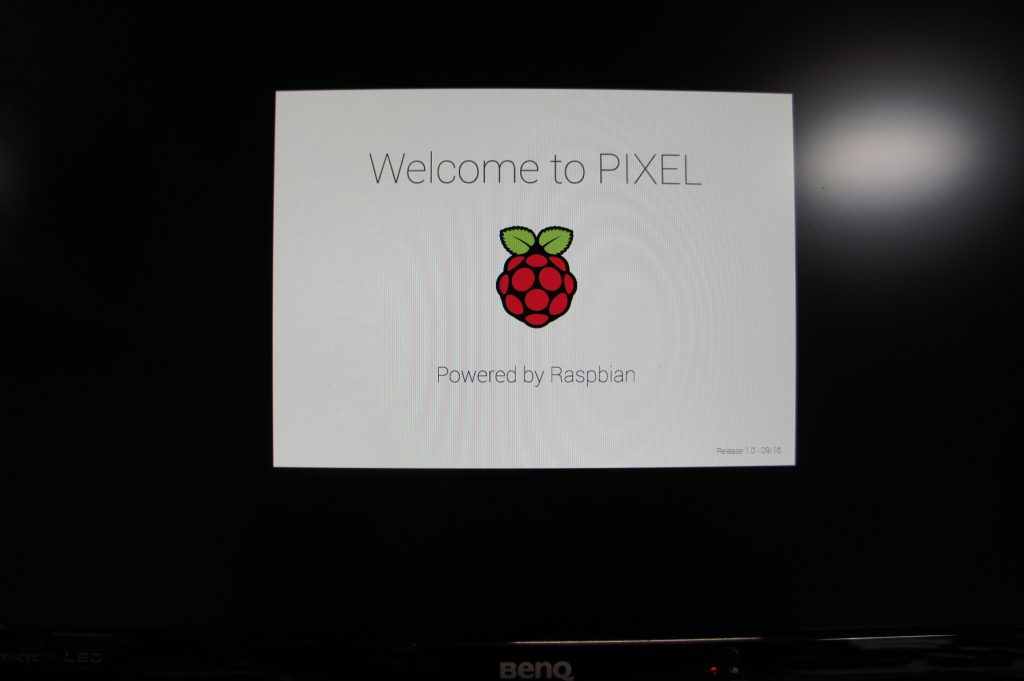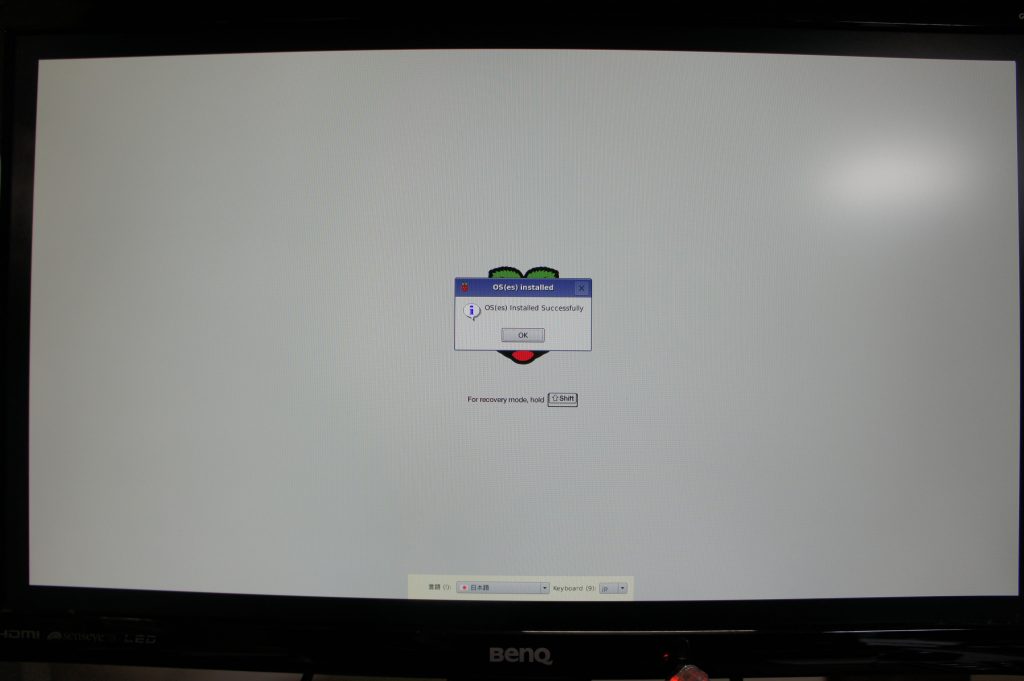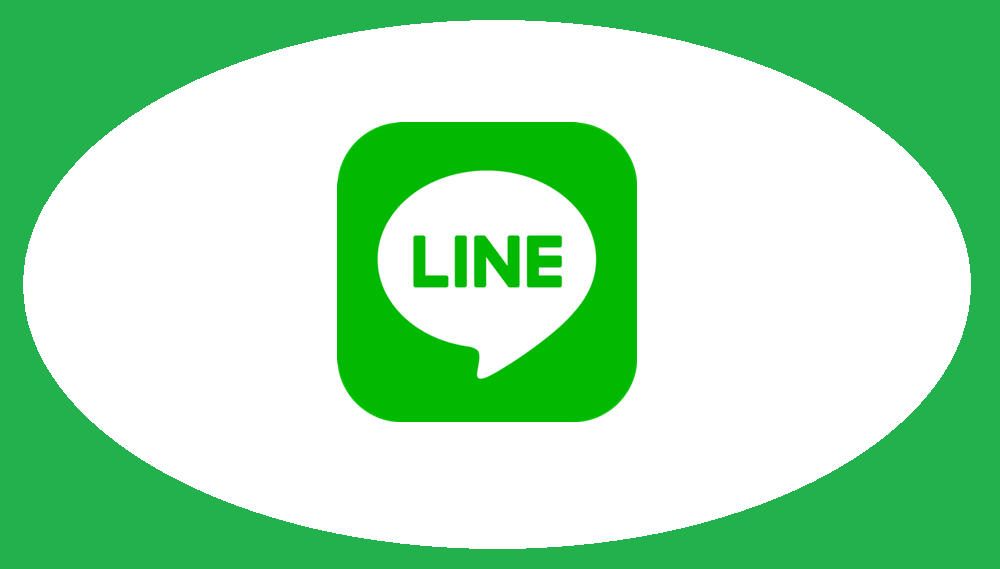これから何回かに分けて、Raspberry Pi(ラズベリーパイ)の記事を書いてみたいと思います。
ラズベリーパイとは、上画像の教育用に開発された小型のコンピュータです。
私の使用するのは2,3年前に発売された「Raspberry Pi +B」です。
以前購入したまま放置している間に、バージョン3まで出ていたので、すでに時代遅れ感は否めず、性能面では劣りますが、基本的な操作や、出来ることに関しては大きく変わりません。
今回は、OSをインストールしてみたいと思います。
基本のRasbianを入れて動作を確認してみます。
OSのダウンロード
まずは別のマシンで、OSをダウンロードしてきます。
(私は自宅のWindows機でダウンロードしました。)
OSは以下より無料でダウンロードできます。
NOOBS(New Out Of Box Software)をダウンロードします。
OSイメージは1.5GBほどあり、ネットワーク環境が脆弱だとダウンロードだけで結構時間がかかりますので、なるべく安定した環境でダウンロードすることをお勧めします。
OSがダウンロード出来たら、圧縮されているファイルを解凍し、microSDカードに書き込みます。
OSのインストール
OSの書き込みが完了したら、ようやくラズベリーパイの登場です。
microSDカードをラズベリーパイの本体に電源を入れましょう。
ラズベリーパイには電源スイッチはなく、電源をつないだら起動する仕組みになっています。
無事起動されました。後は流れに従って設定をしていくだけです。
最初の画面の画像を取り忘れましたが、Raspbian を選択してインストールを進めます。
言語は「日本語」、keyboardはjpに設定すれば、インストールは完了です。
環境にもよりますが、インストールには少し時間がかかります(約20~40分程度)